В настоящее время, использование электронной подписи (ЭЦП) является неотъемлемой частью взаимодействия с государственными органами через интернет-ресурс Госуслуги. Она позволяет подтверждать свою личность, подписывать электронные документы и использовать электронный цифровой ключ для регистрации на портале.
В связи с тем, что правила использования ЭЦП периодически меняются, всегда есть вероятность, что может потребоваться обновление ключа. В этой статье мы рассмотрим все моменты, связанные с процессом обновления ЭЦП на портале Госуслуги.
Как продлить электронную подпись/пошаговая инструкция





Продление сертификата ИП online
Если Вы получали подпись в налоговой или в Доверенном центре 14 месяцев назад, то продлить сможете в личном кабинете налогоплательщика на сайте www.nalog.ru.
В статье мы пошагово расскажем как это сделать и на что стоит обратить внимание.
Вначале определимся с данными.

Для того чтобы перевыпустить (продлить) сертификат, необходимо, чтобы Вы уже лично получали сертификат в ФНС или у Доверенного лица Федеральной Налоговой службы и Вам на защищенный носитель записали электронную подпись.

Убедитесь, что полученный сертификат еще действует, что он не отозван и не истек его срок.
Проверить эту информацию можно на сайте Крипто Контур https://crypto.kontur.ru/verify#result
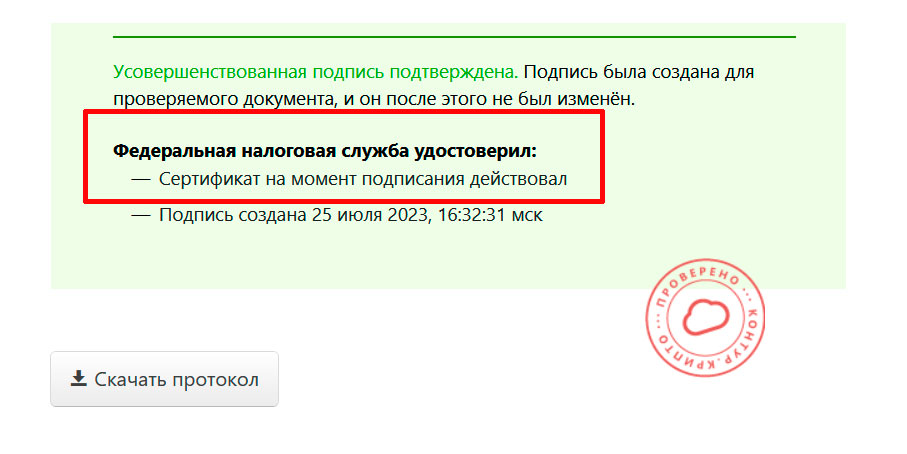

На следующем шаге переходим на сайт налоговой
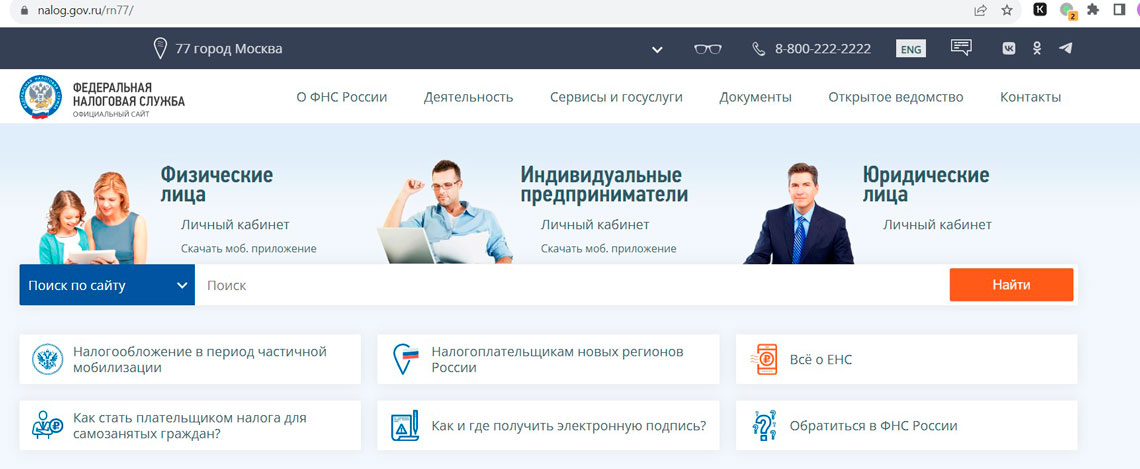

Выбираем пункт «личный кабинет юридического лица»
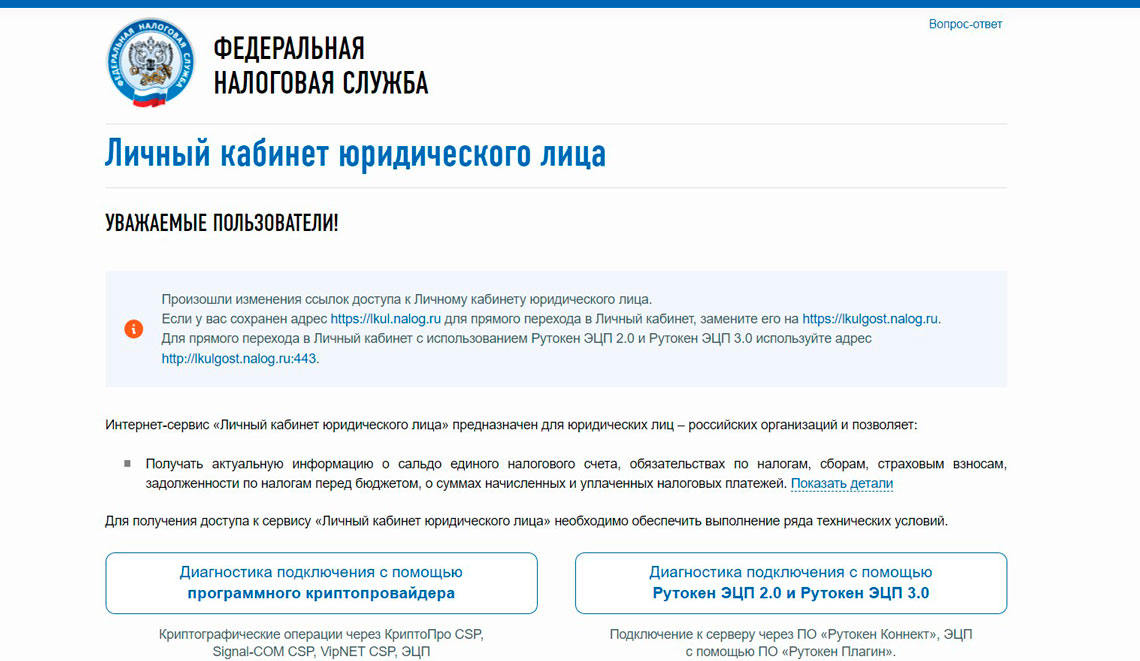

Запускаем проверку
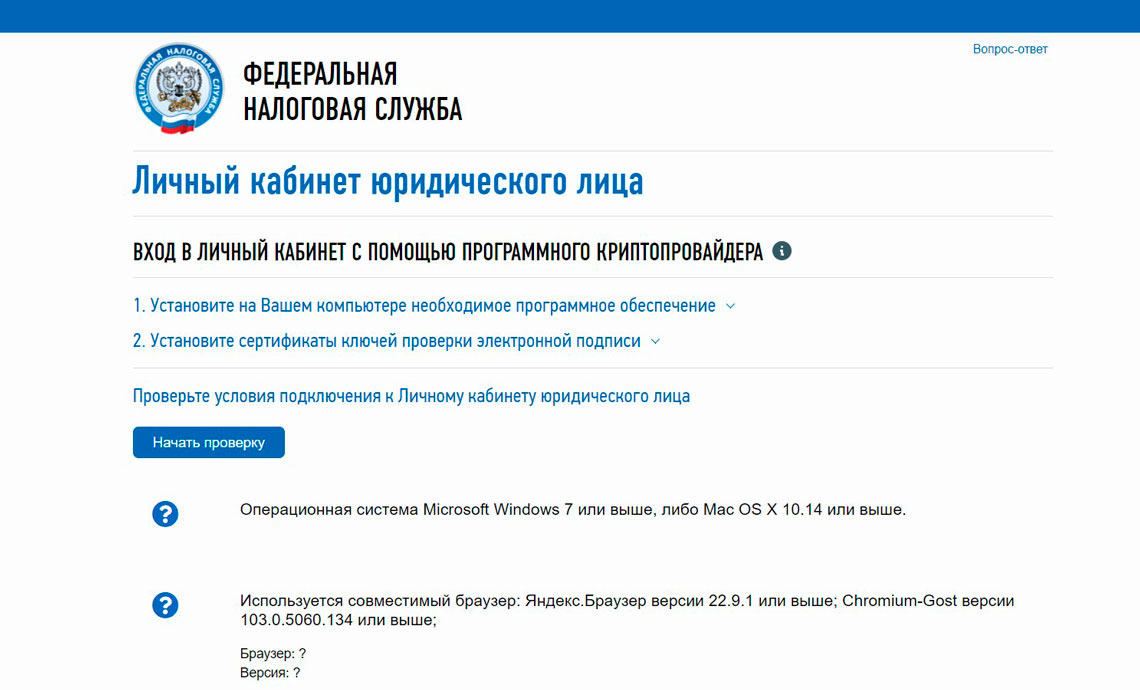
Обратите внимание, если на этапе проверки появилось сообщение указанного вида, то перейдите в требуемый браузер или установите необходимый программный компонент.
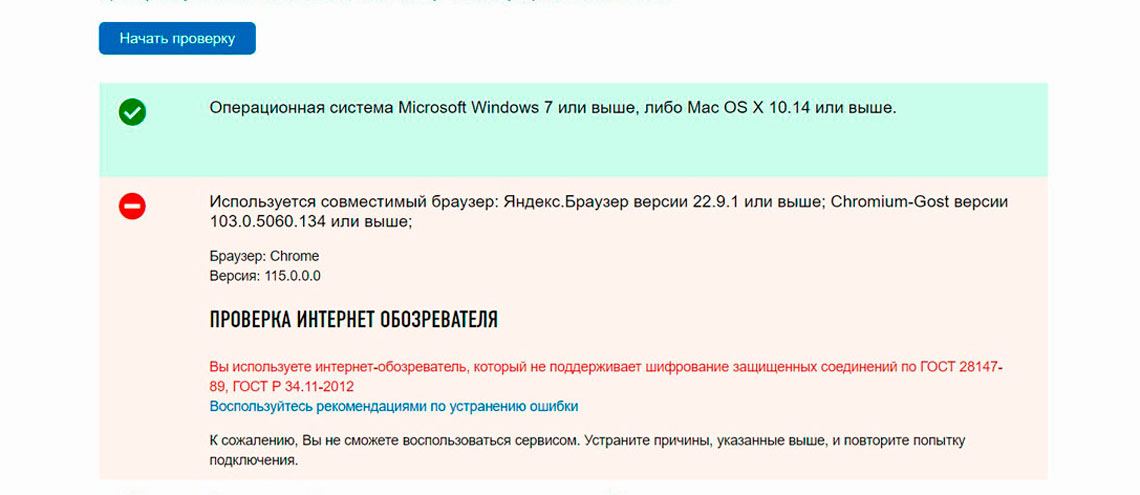
Как продлить ЭЦП ключ ОНЛАЙН

После того как выполнена проверка и компьютер настроен для работы с имеющимся сертификатом, у Вас появится возможность перейти в личный кабинет налогоплательщика
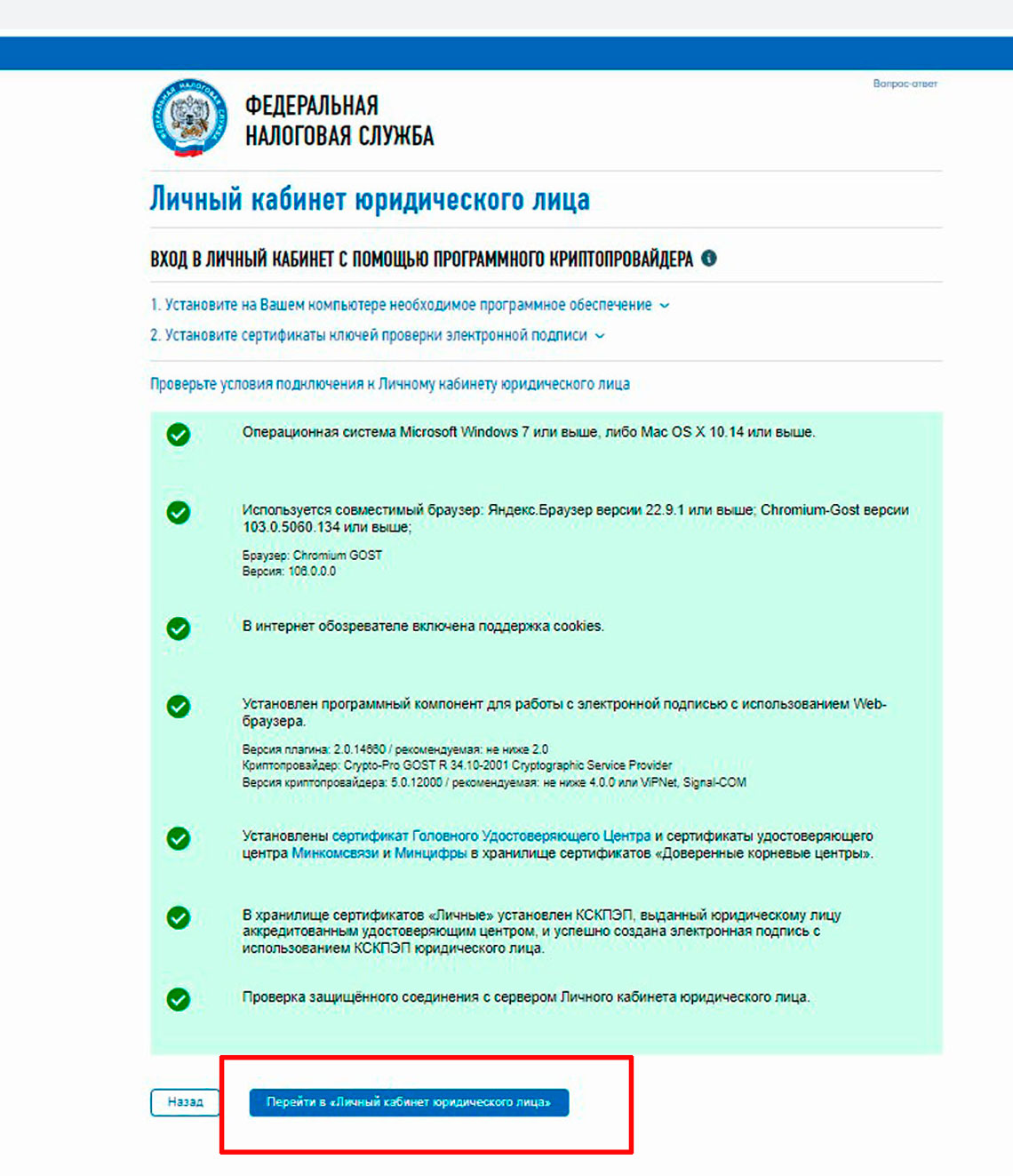
В личном кабинете юридического лица Вам нужно выбрать вкладку «Заявления. Запросы». И перейти на позицию «Электронная подпись (КЭП)».
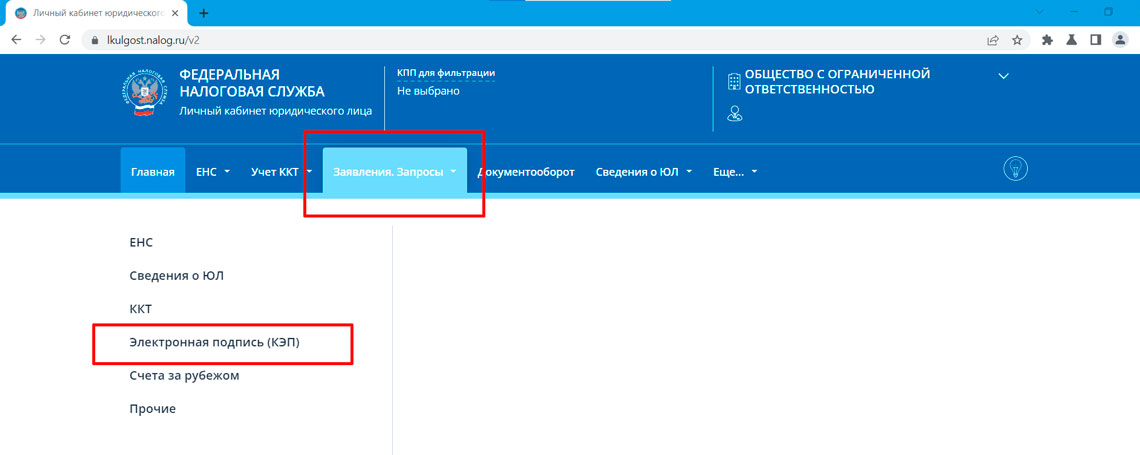
Раздел содержит информацию о заявлениях на перевыпуск сертификата электронной подписи и позволяет заполнить заявление на продление КЭП.
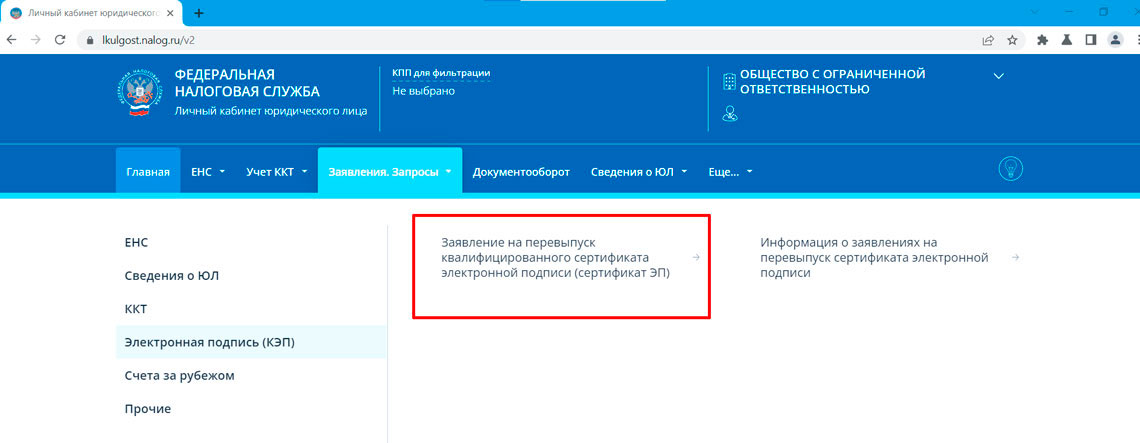
Интерфейс интуитивно прост и понятен, все шаги снабжены комментариями к действиям.
Внимательно проверяйте данные, при обнаружении неточностей необходимо будет обратиться в ФНС за исправлениями
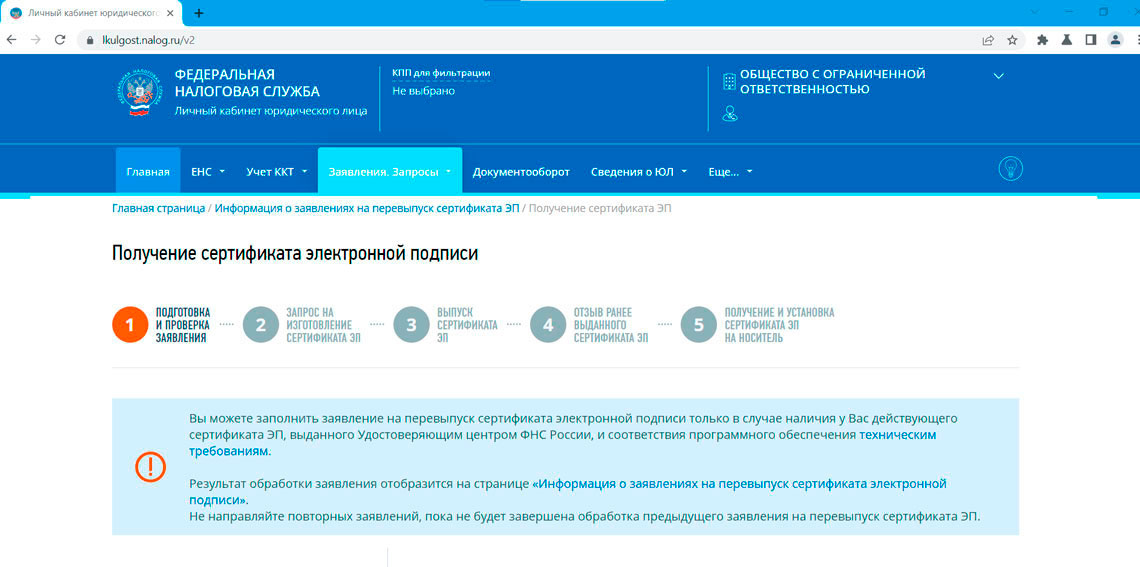
Внизу страницы заполните данные для связи, подпишите и отправьте заявление, ожидайте ответа от ФНС.
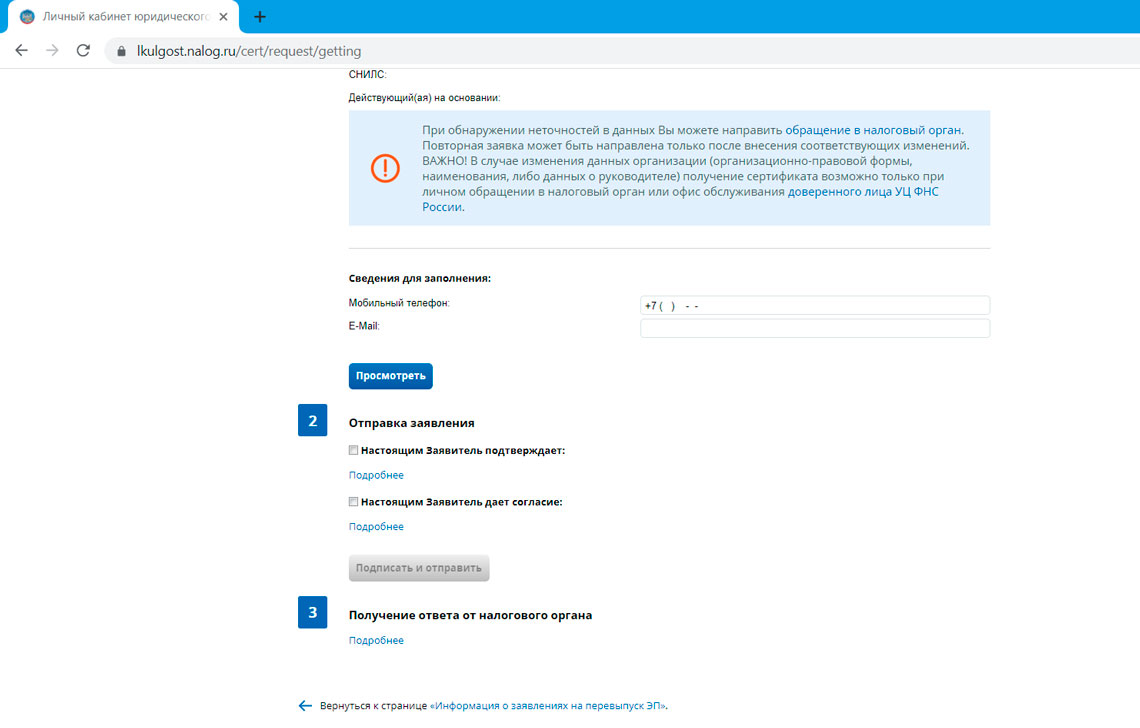
Новый перевыпущенный (продленный) сертификат можно записать только на тот носитель, на который был получен сертификат ФНС изначально.
Все отправленные заявления, с комментариями, этапами получения и статусом Вы найдете на странице «Информация о заявлениях на перевыпуск сертификата электронной подписи».
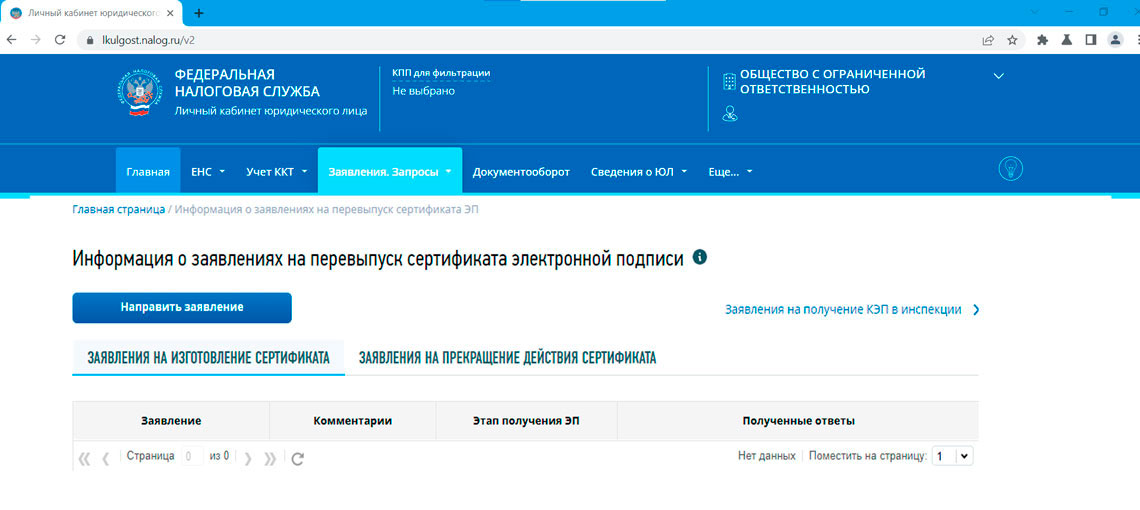
Когда не удастся продлить подпись дистанционно? Ограничения
Рассмотрим ситуации, когда не получится продлить сертификат онлайн.

Для продления нужен носитель, на котором записан первый сертификат.
УЦ ФНС записывает ключи сертификатов только на защищённые носители.
При получении сертификата в УЦ ФНС руководителю организации/ИП требуется предоставить носитель ключей электронной подписи, отвечающий требованиям:
- должен иметь действительный сертификат соответствия, выданный ФСБ России или ФСТЭК России;
- должен быть в форм-факторе USB-токенов Type-A.
На данное устройство можно записать до 15 ключей.


Если Вы обнаружили неточность в данных или произошли изменения в них, например, изменились паспортные данные, поменяли фамилию, то дистанционное продление Вам может быть недоступно.
Дополнительные материалы по теме
- Контур Фокус и изменения в ЕГРЮЛ
- Как заказать выписку из ЕГРЮЛ и ЕГРИП через госуслуги в электронном виде бесплатно
- Вебинар по сервису Контур Доверенности
- Что такое распределенный реестр ФНС
Источник: www.kf4.ru
Продление сертификата ЭП через модуль «Удостоверяющий центр» платформы «Полигон Про» и через программу «Подпись Про»

Сертификат ключа проверки электронной подписи (ЭП) имеет ограниченный срок действия, чаще всего он составляет 1 (один) год. Чтобы упростить выпуск нового сертификата, когда срок подходит к концу, воспользуйтесь услугой продления сертификата.
Продление позволяет быстро сформировать запрос на сертификат такого же типа.
Процесс продления ЭП через модуль «Удостоверяющий центр» платформы «Полигон Про» и через программу «Подпись Про» полностью аналогичен. В данной инструкции все действия показаны в модуле «Удостоверяющий центр».
Продление сертификата
Чтобы сформировать запрос на продление сертификата того же типа, выполните следующие действия:
1. На ленте на вкладке «Главная» нажмите кнопку или выберите в меню данной кнопки.
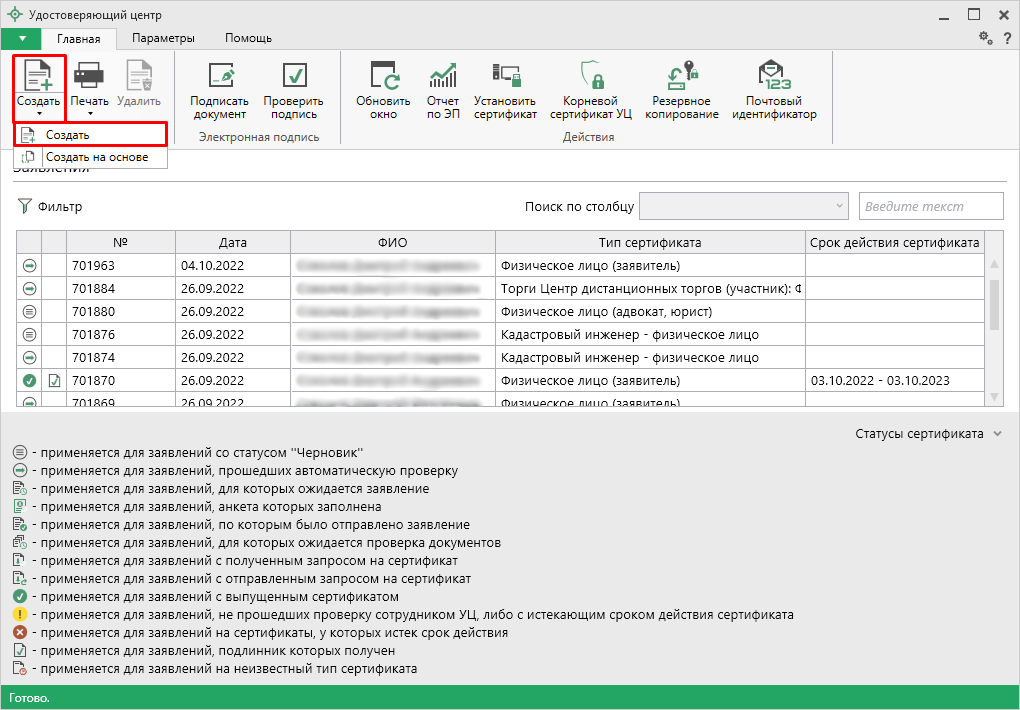
2. В окне «Получить сертификат» выберите «Продлить действующий сертификат».
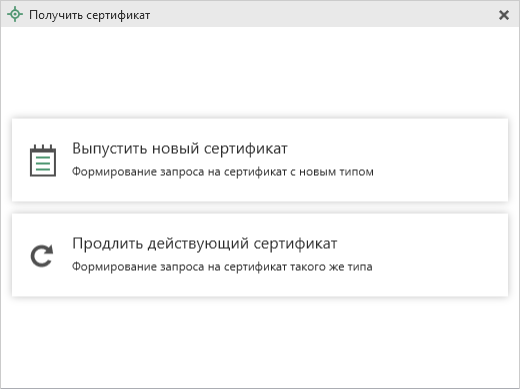
3. Для продления сертификата электронной подписи, выданного партнерским удостоверяющим центром, в появившемся окне установите «флажок» в положение «Выбрать из списка» и выпадающем списке выберите заявление, по которому необходимо выполнить продление электронной подписи.
В случае продления сертификата электронной подписи, выданного сторонним удостоверяющим центром, перейдите к описанной ниже инструкции.
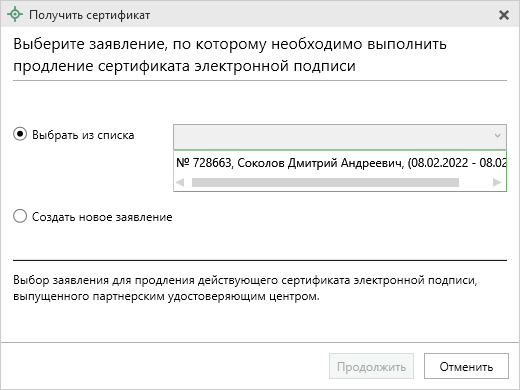
Когда нужное заявление из списка будет выбрано, нажмите ставшую активной кнопку .
Примечание: если в выбранном заявлении в состав сертификата включена встроенная лицензия КриптоПро CSP, то при продлении она также будет добавлена в заказ.
4. В появившемся сообщении нажмите кнопку для того, чтобы перейти на сайт партнерского удостоверяющего центра и выполнить необходимые шаги.
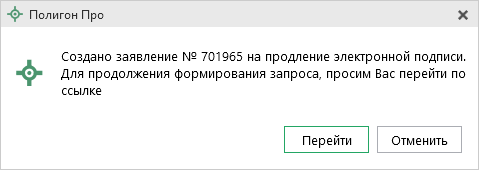
5. Нажмите кнопку , чтобы продолжить процедуру продления ЭП.
6. Заполните свои контактные данные и нажмите кнопку . На указанную электронную почту будет отправлено письмо со ссылкой, чтобы продолжить продление ЭП с последнего заполненного шага, если Вы случайно закрыли вкладку с сервисом.
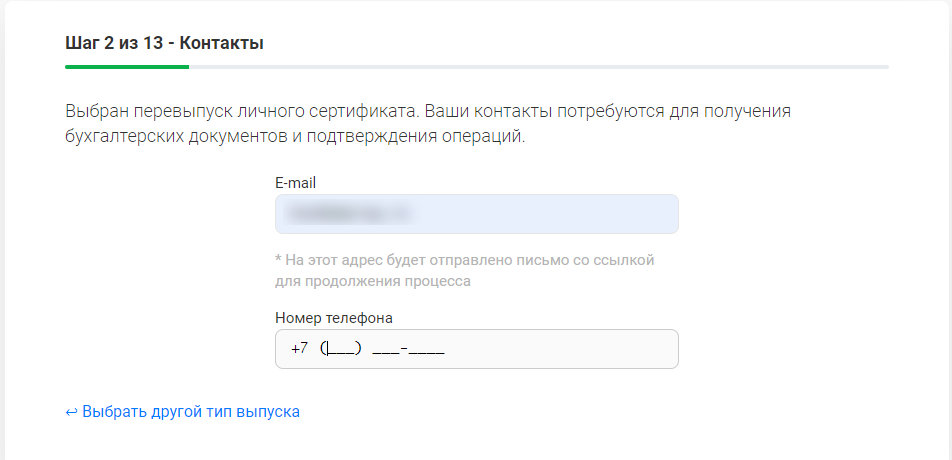
7. Выберите из списка вашу подпись. Если вы не нашли ее в списке, выберите другой криптопровайдер.
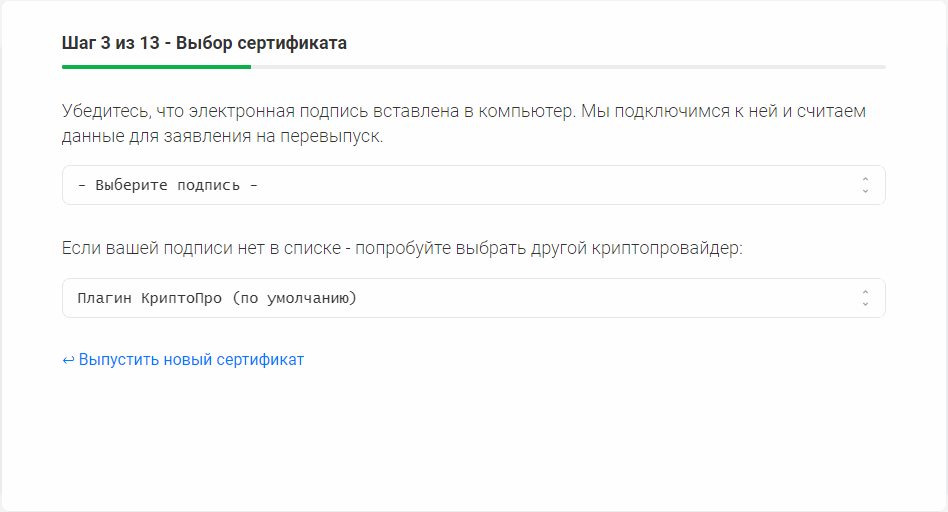
Система протестирует Вашу электронную подпись. Для этого Вам может понадобиться ввести ПИН-код от ключевого носителя (токена). Обычно, ключевые носители различных производителей имеют стандартные ПИН-коды.
Например, для ключей компании «PyToken» это цифры от 1 до 8 на верхнем ряду клавиатуры.
А для носителей компании JaCarta, поддерживающих систему ГОСТ, – цифры от 1 до 0 на верхнем ряду клавиатуры.
Проверьте свой ПИН-код заблаговременно – после трех неудачных попыток ввода, программа может заблокироваться. Введите его и нажмите «ОК».
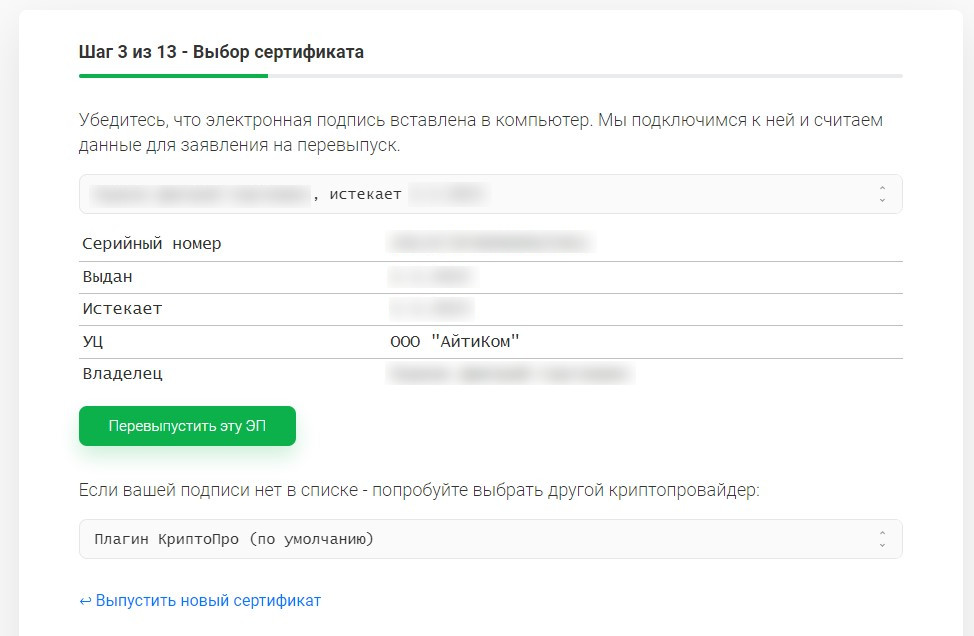
8. Выберите область, в которой хотите использовать электронную подпись и нажмите кнопку .
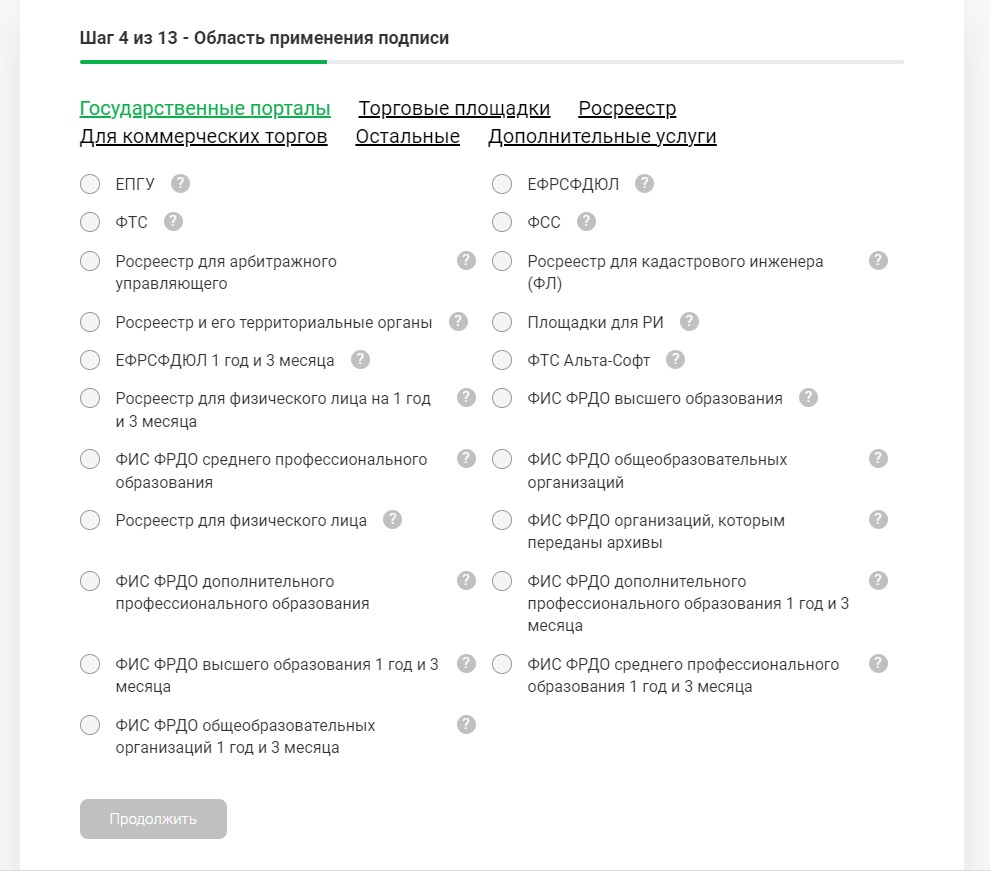
Примечание: Если в состав сертификата включена встроенная лицензия КриптоПро CSP, необходимо на вкладке «Дополнительные услуги» установить флажок «Лицензия на право использования СКЗИ Крипто Про CSP в составе сертификата ключа».
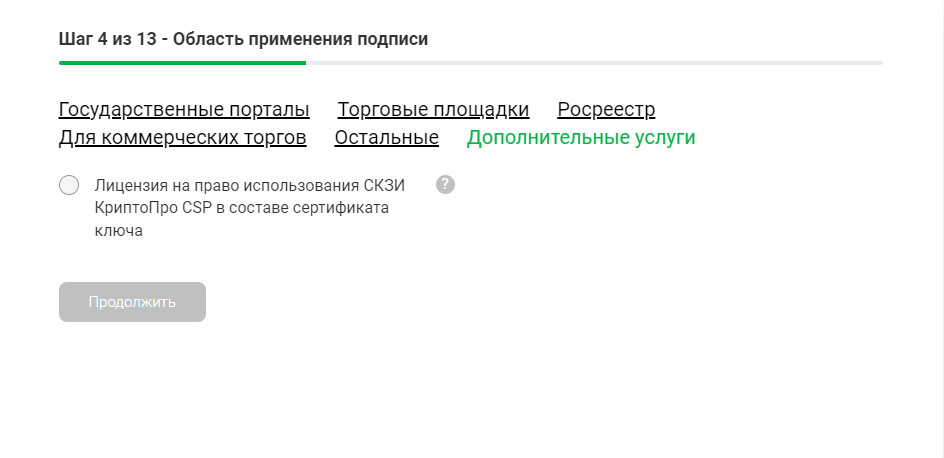
9. Введите свои паспортные данные, согласитесь на обработку персональных данных и нажмите кнопку .
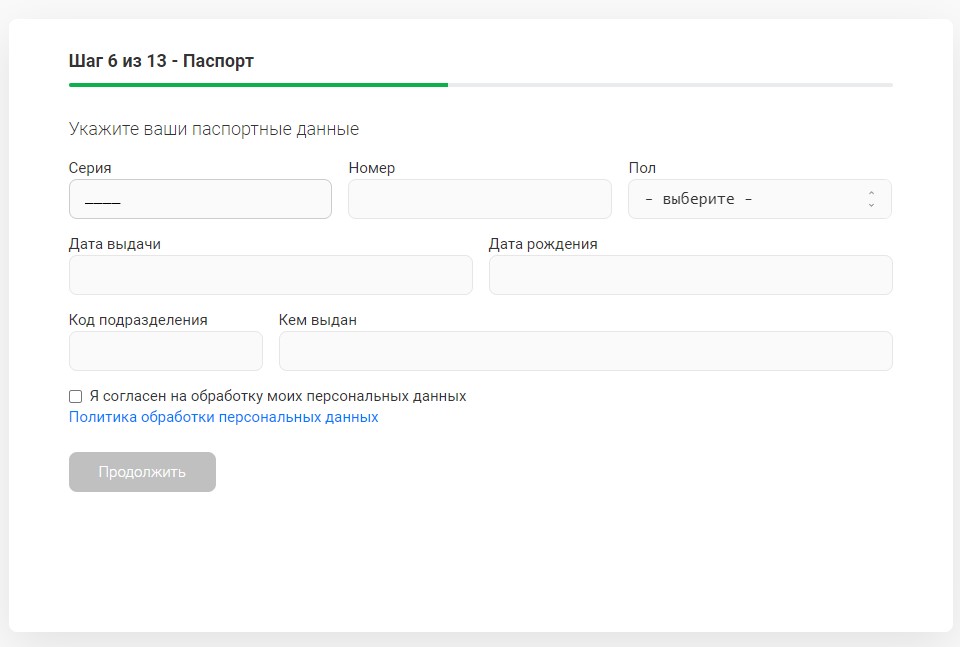
10. Подождите, пока система проверит ваши данные. Обычно на это уходит около двух минут. После успешного завершения проверки нажмите кнопку .
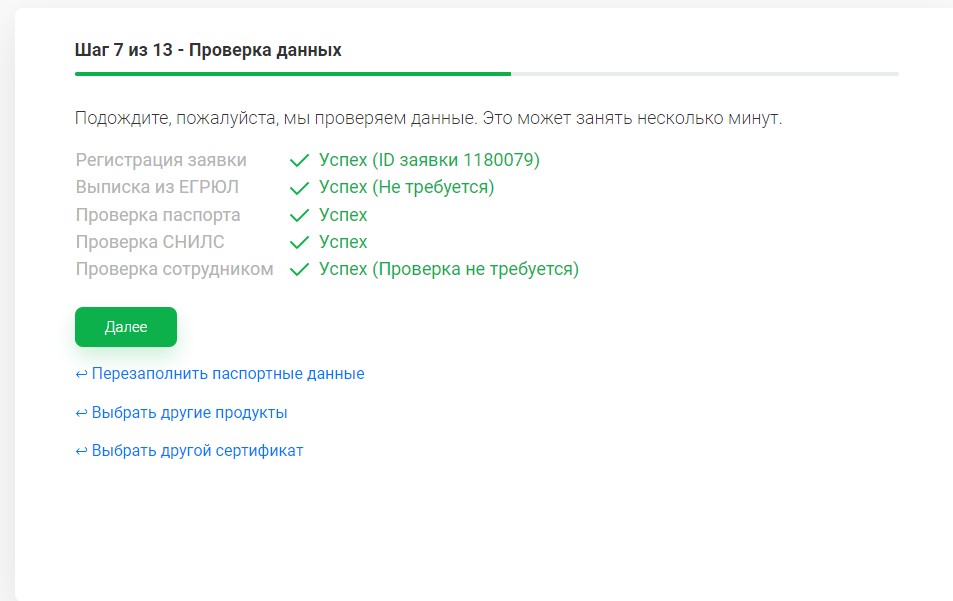
11. Далее начнется генерация файла запроса.
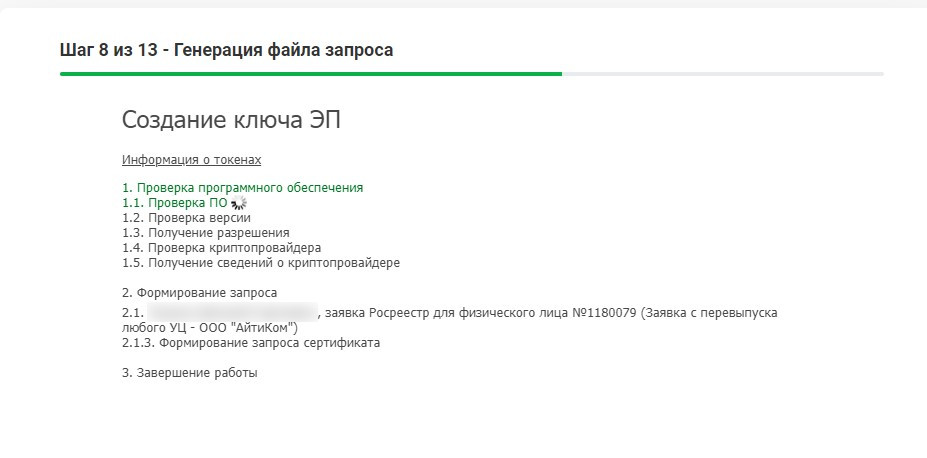
Для дальнейшей работы необходимо, чтобы на Вашем компьютере было установлено дополнительное программное обеспечение. Для этого нажмите «Скачать приложение» и установите данную программу.
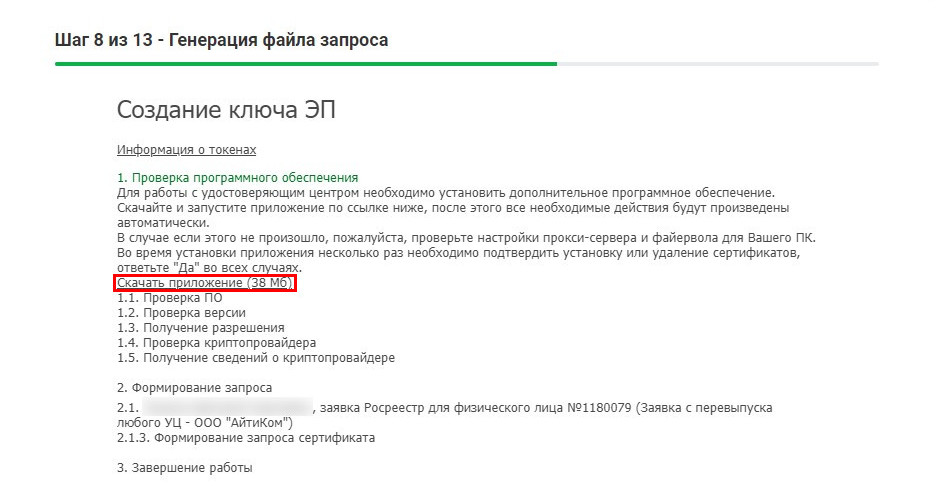
Теперь необходимо разрешить сайту получить доступ к информации о ваших сертификатах. Для этого нажмите «Продолжить», а затем в открывшемся окне «Предоставить доступ».
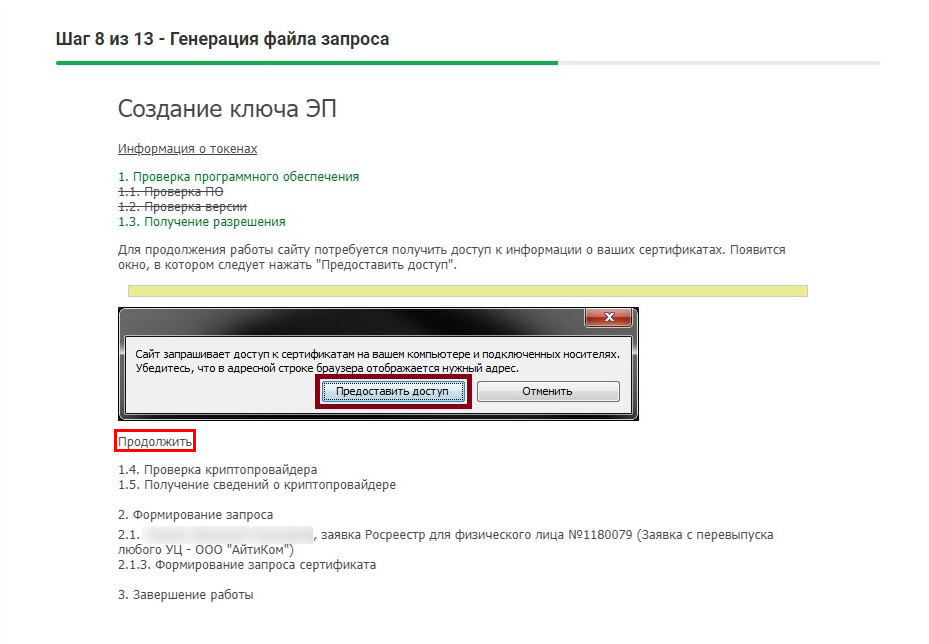
Для создания запроса нажмите «Продолжить».
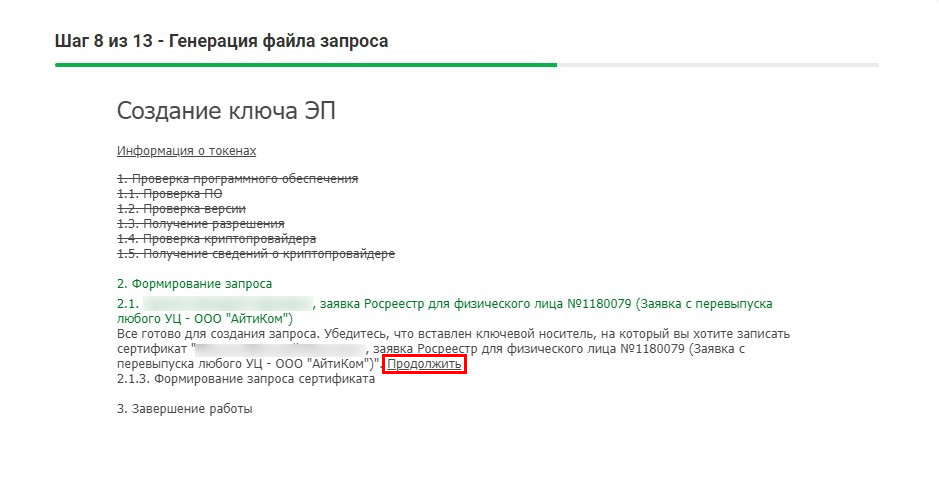
В появившемся окне выберите носитель, на котором будет храниться контейнер закрытого ключа (ключа подписи).
- Если Вы хотите, чтобы контейнер закрытого ключа хранился на компьютере – выберите «Реестр».
- Если Вы хотите, чтобы контейнер закрытого ключа хранился на съемном носителе (USB-накопитель, токен) – вставьте съемный носитель и выберите соответствующий пункт.
Когда запрос сертификата будет сформирован, на экране отобразится соответствующая информация.
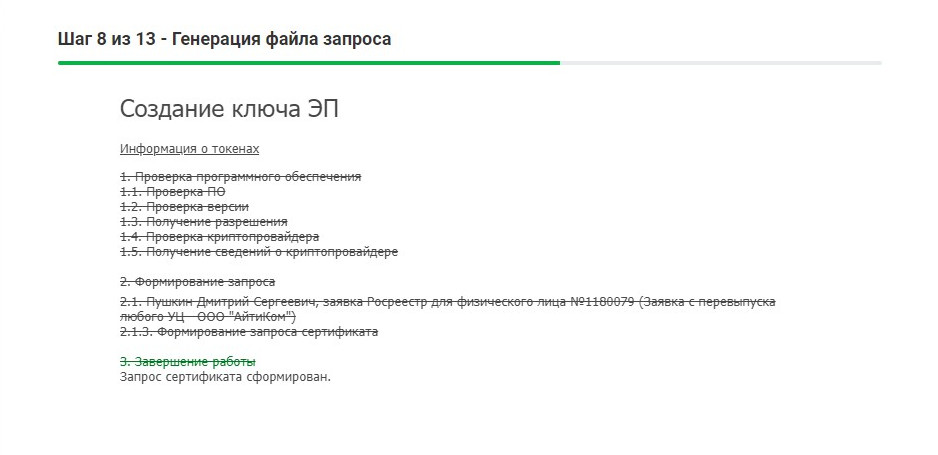
Для перехода к следующему шагу обновите страницу.
12. Проверьте заявление на изготовление сертификата и подпишите его своей электронной подписью.
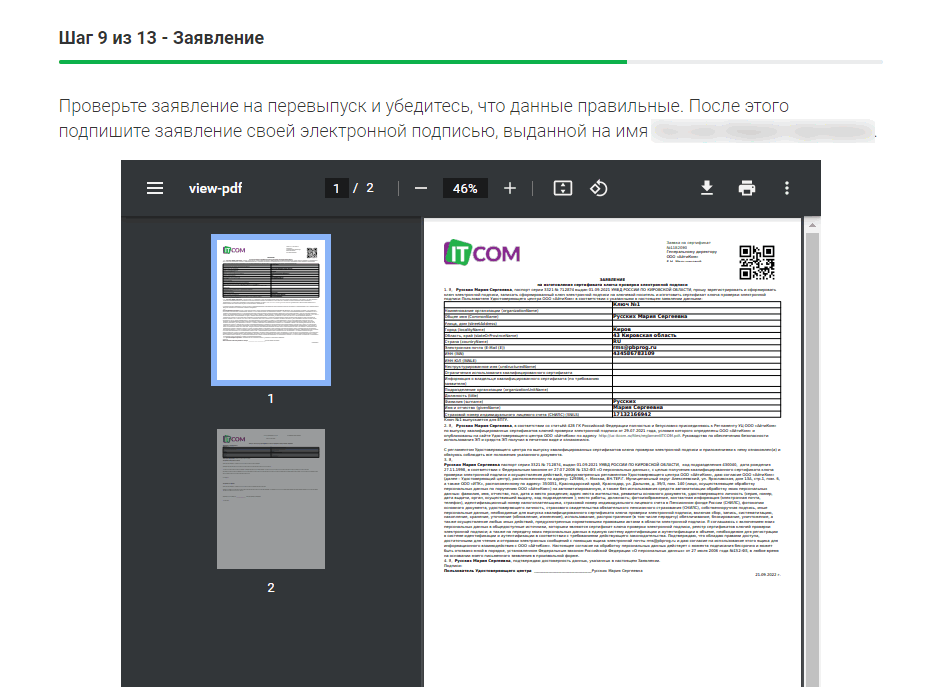
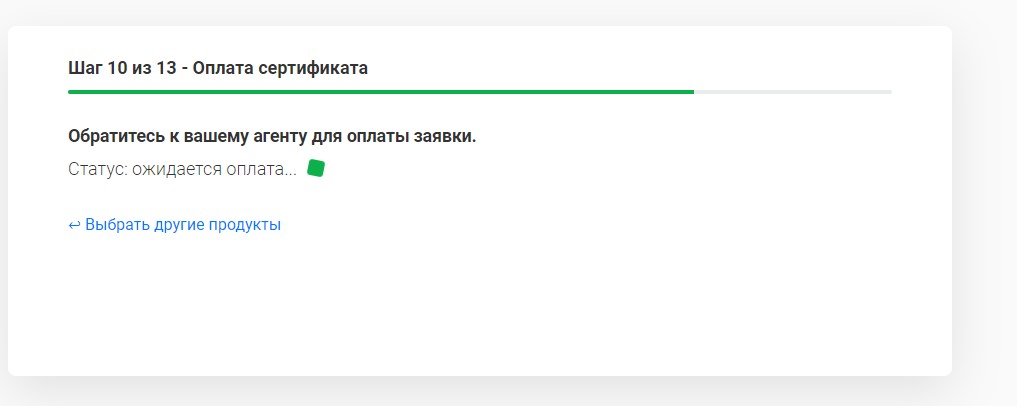
После оплаты появится кнопка для перехода к следующему шагу.
14. Сертификат будет выпущен в течение нескольких минут.

Обновите страницу через 2-3 минуты. После выпуска сертификата ознакомьтесь с ним и подпишите своей электронной подписью.
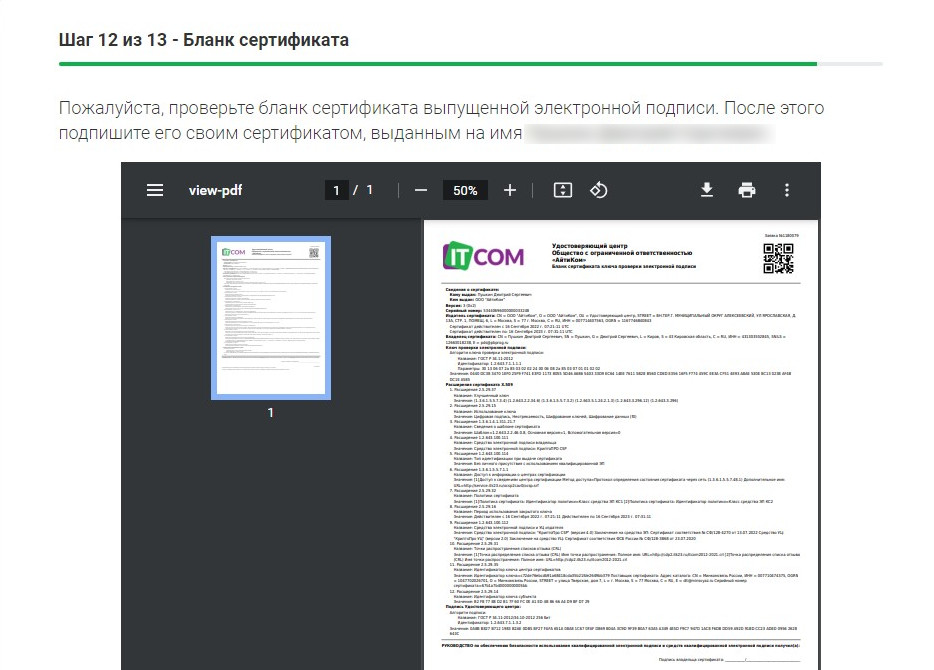
15. Сертификат выпущен. На текущей странице вы можете скачать файл сертификата на компьютер или установить его в сформированный контейнер закрытого ключа.
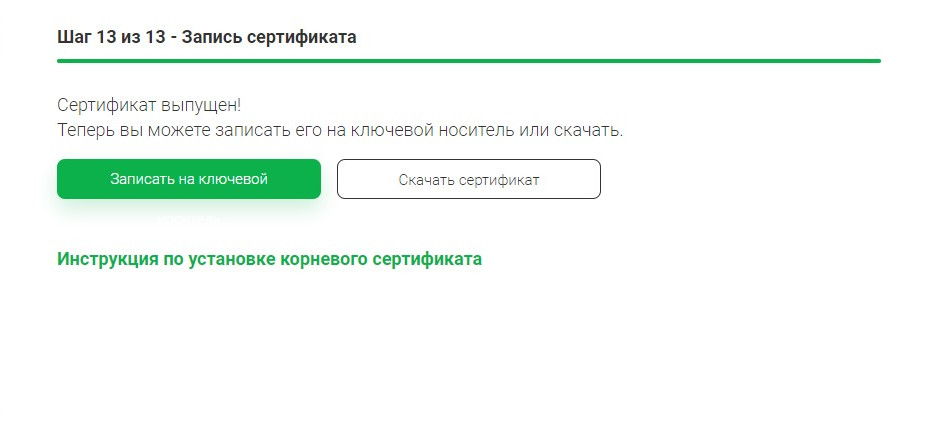
Нажмите на кнопку «Записать на ключевой» или перейдите в окно модуля «Удостоверяющий центр» платформы «Полигон Про» (или «Подпись Про»). Статус заявления изменится на «Сертификат выпущен, не установлен».
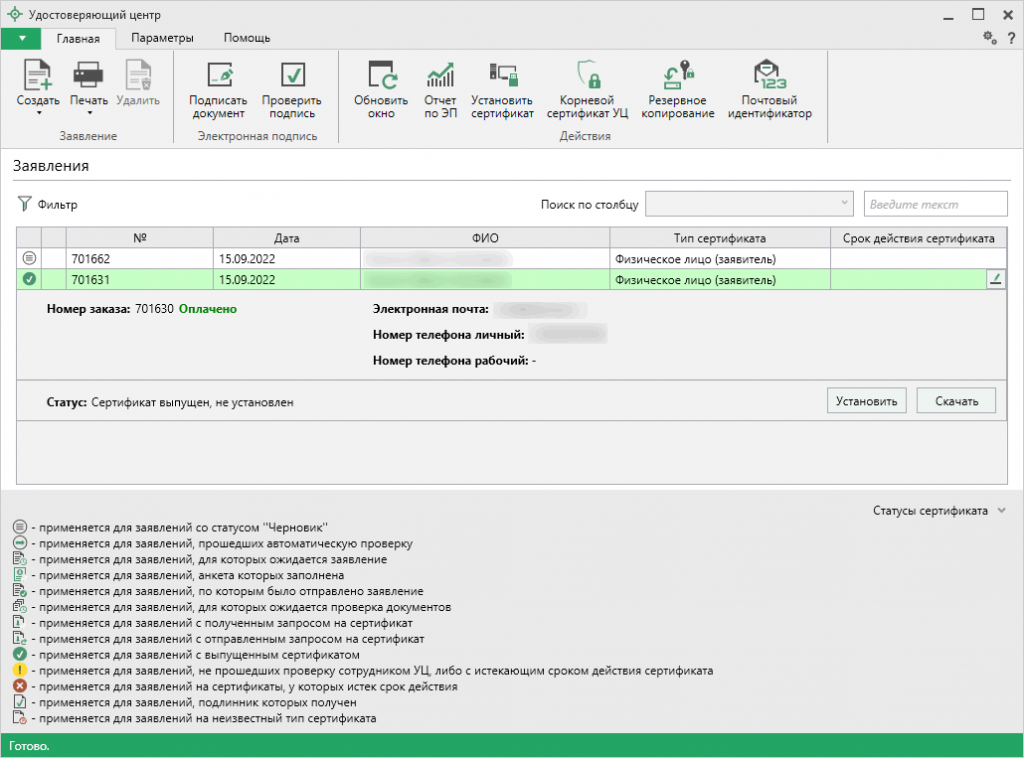
Чтобы установить сертификат электронной подписи, нажмите кнопку .
Чтобы только скачать сертификат электронной подписи, нажмите кнопку .
Продление сертификата, выпущенного в ином удостоверяющем центре
1. На ленте на вкладке «Главная» нажмите кнопку выберите в меню данной кнопки.
Откроется окно с выбором действий:

Выберите пункт «Продлить действующий сертификат».
2. Далее в появившемся окне установите «флажок» в положение «Создать новое заявление», а затем нажмите .
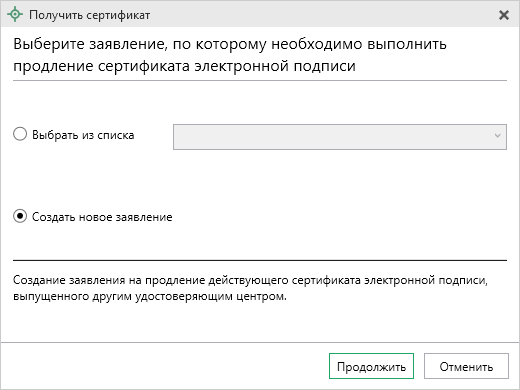
3. Откроется окно «Новое заявление».
Выберите тип сертификата:
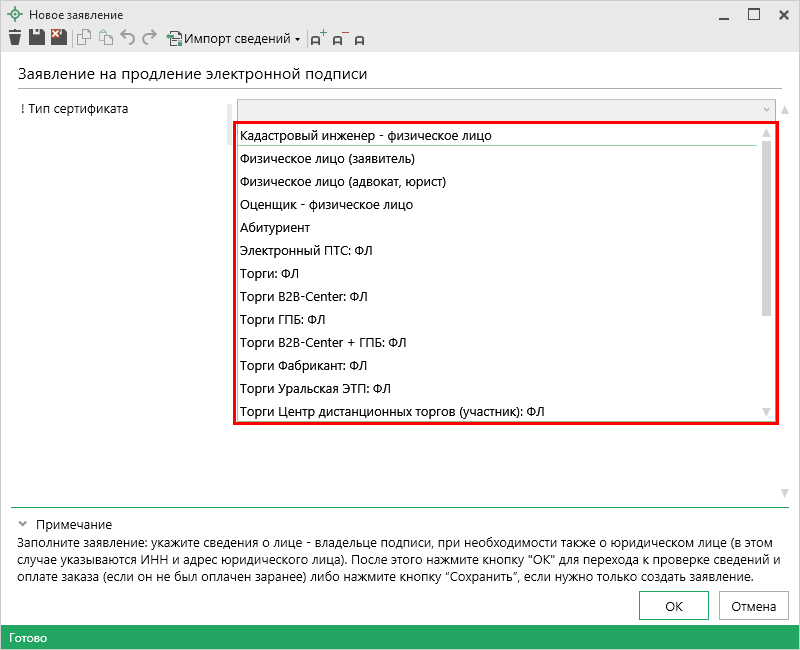
Заполните открывшиеся сведения, например, для типа «Физическое лицо (заявитель)» укажите:
- Фамилию, имя и отчество (при наличии);
- Серию и номер паспорта;
- Кем выдан паспорт, дату выдачи паспорта и код подразделения, выдавшего его;
- Пол (определяется автоматически по ФИО);
- Дату и место рождения;
- СНИЛС;
- ИНН (не обязательно);
- Личную электронную почту;
- Рабочий или мобильный телефон.
А также укажите регион, город или населенный пункт.
Укажите кодовое слово.
Чтобы включить в состав сертификата встроенную лицензию КриптоПро CSP или добавить в заказ программу «КриптоПро CSP 4.0», установите соответствующие галочки.
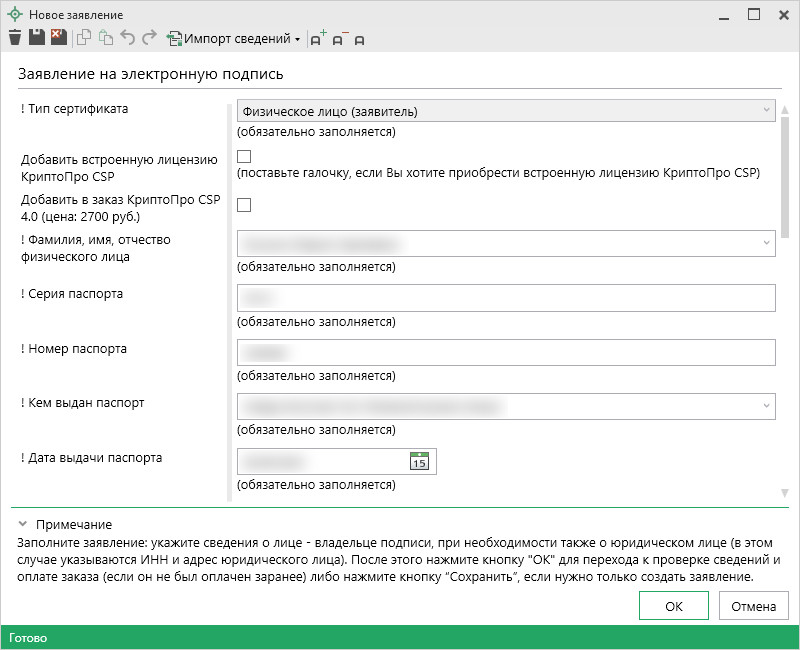
Нажмите кнопку для перехода к проверке сведений и прикладыванию документов.
